Word 2011 fyrir Mac: Búa til merki með því að sameina úr Excel

Búðu til merki í Word 2011 með Excel póstsameiningargagnagjafa. Hér eru skrefin til að framkvæma þetta auðveldlega.
Til að setja upp PowerPoint 2011 fyrir Mac skyggnusýninguna með því að nota borðið, notarðu Set Up hópinn. Smelltu á myndasýningu borðsins til að fá aðgang að Set Up hópnum. Veldu úr þessum valkostum:

Aðgerðarstillingar: Veldu hlut og smelltu síðan á þennan hnapp til að birta Aðgerðarstillingargluggann.
Fela skyggnu: Veldu eina eða fleiri skyggnur og smelltu svo á þennan hnapp til að fela þær. Þegar þátturinn spilar verður falnum skyggnum sleppt. Þegar þær eru faldar eru glærur með skástrikuðum hring á þeim og þær eru dimmdar í skyggnulistanum og í skyggnuflokkunarskjánum. Til að birta skyggnu skaltu velja hana og smella aftur á Fela skyggnuhnappinn.
Setja upp sýningu: Flýtileið í valmyndina Setja upp sýningu.
Spila frásagnir : Þegar það er valið munu frásagnir þínar spilast þegar þú spilar skyggnusýninguna. Afveljið þennan gátreit og þátturinn þinn spilar án skráðra frásagna.
Nota tímasetningar: Þegar valið er, verða tímasetningar glæruskipta sem þú hefur notað notaðar á meðan sýningin er í gangi. Afveljið þennan gátreit til að halda áfram með skyggnusýninguna handvirkt.
Sýna miðlunarstýringar: Sjálfgefið er að hljóð- og myndefni þitt stillt á On Click sýnir hljóðstyrkstýringu og þú getur dregið framvindustikuna. Afveljið þennan gátreit til að slökkva á stýringunum þannig að þú verður í raun og veru að smella á hljóðtákn eða plakataramma kvikmyndainnskots til að spila efnið þitt.
Speglasýning: Veldu þennan valkost til að sýna ekki kynningarsýn og spilaðu þáttinn þinn á mörgum skjám í einu.
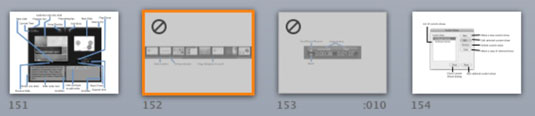
Búðu til merki í Word 2011 með Excel póstsameiningargagnagjafa. Hér eru skrefin til að framkvæma þetta auðveldlega.
Þegar þú vilt virkilega ekki að neinn sé að skipta sér af Word 2013 skjalinu þínu geturðu beitt einhverri vernd. Lykillinn er að læsa skjalinu þínu.
Stundum þarftu Outlook 2013 til að minna þig á mikilvægar dagsetningar eða eftirfylgni. Þú getur til dæmis notað fána til að minna þig á að hringja í einhvern í næstu viku. Besta leiðin til að hjálpa sjálfum þér að muna er að merkja nafn viðkomandi á tengiliðalistanum. Áminning mun birtast í dagatalinu þínu. Tengiliðir eru ekki […]
Hægt er að forsníða alla þætti útlits töflu í Word í Office 2011 fyrir Mac. Þú getur beitt stílum sem sameina frumur saman til að mynda stærri frumur, taka þær úr sameiningu, breyta rammalitum, búa til frumuskyggingu og fleira. Notkun töflustíls frá Office 2011 fyrir Mac borði. Töflur flipinn á borði […]
Þegar Word er notað í Office 2011 fyrir Mac geturðu beitt töflustílum til að breyta útliti frumanna. Ef þú finnur ekki fyrirliggjandi sem uppfyllir þarfir þínar geturðu búið til nýja töflustíla úr stílglugganum. Taktu þessi skref: Í Word 2011 fyrir Mac skaltu velja Format→Stíll. Stílglugginn opnast. Smellur […]
Þegar þú notar Office 2011 fyrir Mac muntu fljótlega komast að því að Word 2011 getur opnað vefsíður sem þú vistaðir í vafranum þínum. Ef vefsíða inniheldur HTML (HyperText Markup Language) töflu geturðu notað töflueiginleika Word. Þú gætir átt auðveldara með að afrita bara töfluhluta vefsíðunnar […]
Þó að þú getir í raun ekki búið til þín eigin þemu frá grunni, býður Word 2007 upp á mörg innbyggð þemu sem þú getur breytt til að henta þínum þörfum. Fjölbreytt úrval þema gerir þér kleift að blanda saman mismunandi leturgerðum, litum og sniðáhrifum til að búa til þína eigin aðlögun.
Þú getur breytt innbyggðu eða sérsniðnu þema í Word 2007 til að henta þínum þörfum. Þú getur blandað saman mismunandi leturgerðum, litum og áhrifum til að búa til það útlit sem þú vilt.
Word 2013 gerir þér kleift að stilla ákveðin snið, eins og að draga inn fyrstu línu málsgreinar. Til að láta Word draga sjálfkrafa inn fyrstu línu í hverri málsgrein sem þú skrifar skaltu fylgjast með þessum skrefum:
Word 2013 gerir þér kleift að velja forsíðu til að gera skjalið þitt frambærilegra. Snilldarlegasta og fljótlegasta leiðin til að skella niður forsíðu er að nota forsíðuskipun Word. Svona virkar það:






